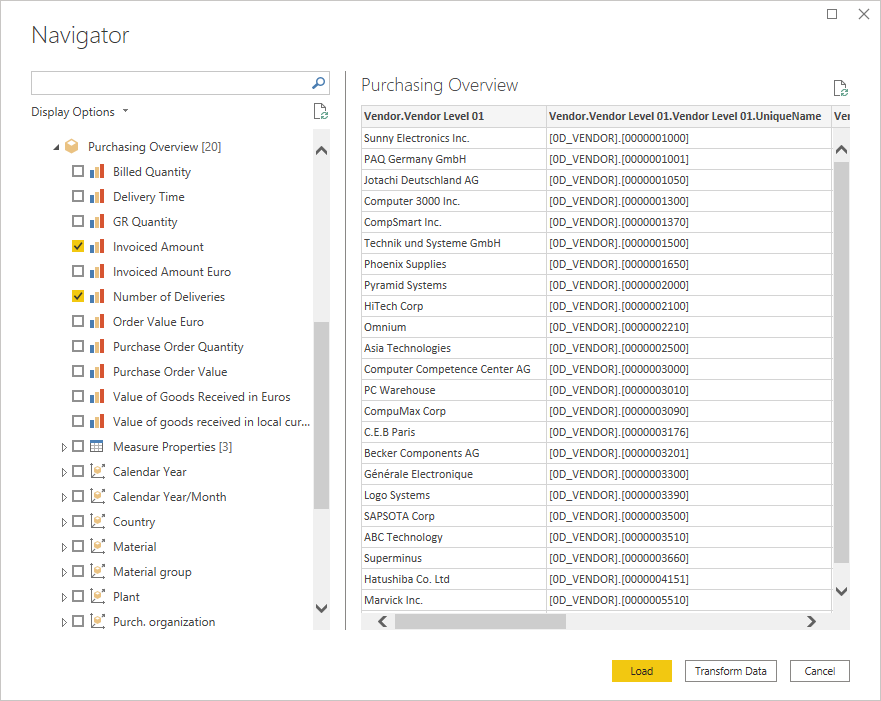SAP Business Warehouse Application Server
Catatan
Konektor Server Aplikasi SAP Business Warehouse (BW) sekarang disertifikasi untuk SAP BW/4HANA per Juni 2020.
Ringkasan
| Item | Deskripsi |
|---|---|
| Status Rilis | Ketersediaan Umum |
| Produk | Power BI (Model semantik) Power BI (Aliran Data) Fabric (Dataflow Gen2) Power Apps (Aliran Data) Analysis Services |
| Jenis Autentikasi Didukung | Windows (desktop) Database (desktop) Dasar (online) |
| Dokumentasi Referensi Fungsi | SapBusinessWarehouse.Cubes Sapbusinesswarehouseexecutionmode.DataStream SapBusinessWarehouseExecutionMode.BasXml SapBusinessWarehouseExecutionMode.BasXmlGzip |
Catatan
Beberapa kemampuan mungkin ada dalam satu produk tetapi tidak yang lain karena jadwal penyebaran dan kemampuan khusus host.
Prasyarat
Penting
Konektor Server Aplikasi SAP BW versi 1.0 tidak digunakan lagi. Koneksi baru akan menggunakan Implementasi 2.0 dari konektor Server Aplikasi SAP BW. Semua dukungan untuk versi 1.0 akan dihapus dari konektor dalam waktu dekat.
Anda akan memerlukan akun SAP untuk masuk ke situs web dan mengunduh driver. Jika Anda tidak yakin, hubungi administrator SAP di organisasi Anda. Driver perlu diinstal pada komputer gateway.
BW 7.3, BW 7.5 dan BW/4HANA 2.0 didukung.
Untuk menggunakan konektor Server Aplikasi SAP BW di Power BI Desktop atau Power Query Online, Anda harus menginstal SAP .NET Koneksi or 3.0 atau 3.1. Akses ke unduhan memerlukan S-user yang valid. Hubungi tim SAP Basis Anda untuk mendapatkan SAP .NET Koneksi or 3.0 atau 3.1. Anda dapat mengunduh SAP .NET Koneksi or 3.0 atau 3.1 dari SAP. Konektor hadir dalam versi 32-bit dan 64-bit. Pilih versi yang cocok dengan penginstalan Power BI Desktop Anda. Untuk Power Query Online, pilih versi 64-bit.
Saat Anda menginstal, di Langkah-langkah penyiapan opsional, pastikan Anda memilih Instal rakitan ke GAC.
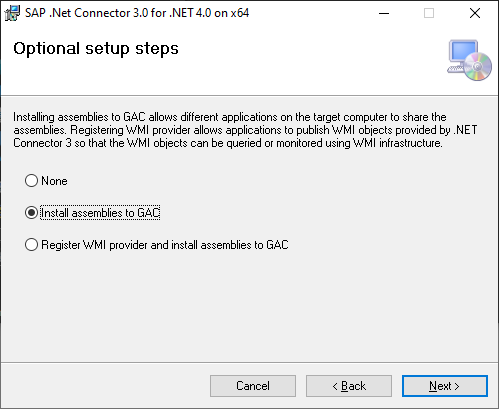
Catatan
Pada akhir 2023, konektor Server Aplikasi SAP BW berisi dukungan untuk SAP .NET Koneksi or 3.1.
Kapabilitas yang Didukung
- Impor
- Kueri Langsung (model semantik Power BI)
- Lanjutan
- Kode bahasa
- Mode eksekusi
- Ukuran batch
- Pernyataan MDX
- Mengaktifkan struktur karakteristik
Koneksi ke Server Aplikasi SAP BW dari Power Query Desktop
Untuk menyambungkan ke Server Aplikasi SAP BW:
Dari tab Beranda Power BI Desktop, pilih Dapatkan Data > SAP Business Warehouse Application Server.
Masukkan nama server, nomor sistem, dan ID klien Server Aplikasi SAP BW yang ingin Anda sambungkan. Contoh ini menggunakan
SAPBWTestServersebagai nama server, nomor00sistem , dan ID klien .837Contoh lainnya menjelaskan cara mengimpor data Anda ke Power Query Desktop, yang merupakan pengaturan default untuk mode Data Koneksi ivity. Jika Anda ingin menggunakan DirectQuery untuk memuat data Anda, buka Koneksi ke SAP Business Warehouse dengan menggunakan DirectQuery di Power BI.
Jika Anda ingin menggunakan salah satu opsi tingkat lanjut untuk konektor ini untuk menyempurnakan kueri Anda, buka Menggunakan opsi tingkat lanjut.
Setelah selesai mengisi informasi yang relevan, pilih OK.

Saat mengakses database untuk pertama kalinya, Server Aplikasi SAP BW memerlukan kredensial pengguna database. Power Query Desktop menawarkan dua mode autentikasi untuk koneksi SAP BW—autentikasi nama pengguna/kata sandi (Database), dan autentikasi Windows (akses menyeluruh). Autentikasi SAML saat ini tidak didukung. Pilih Windows atau Database. Jika Anda memilih Autentikasi database , masukkan nama pengguna dan kata sandi Anda. Jika Anda memilih autentikasi Windows , buka Autentikasi Windows dan akses menyeluruh untuk mempelajari selengkapnya tentang persyaratan untuk autentikasi Windows.
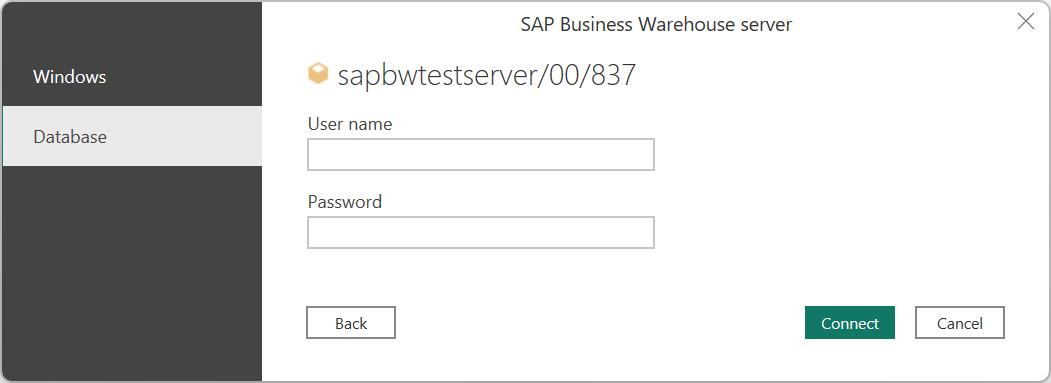
Kemudian pilih Sambungkan.
Untuk informasi selengkapnya tentang autentikasi, buka Autentikasi dengan sumber data.
Dari kotak dialog Navigator , pilih item yang ingin Anda gunakan. Saat Anda memilih satu atau beberapa item dari server, kotak dialog Navigator membuat pratinjau tabel output. Untuk informasi selengkapnya tentang menavigasi objek kueri Server Aplikasi SAP BW di Power Query, buka Menavigasi objek kueri.
Dari kotak dialog Navigator, Anda dapat mengubah data di Editor Power Query dengan memilih Transformasi Data, atau memuat data dengan memilih Muat.
Koneksi ke Server Aplikasi SAP BW dari Power Query Online
Untuk menyambungkan ke Server Aplikasi SAP BW dari Power Query Online:
Dari halaman Sumber data , pilih Server Aplikasi SAP BW.
Masukkan nama server, nomor sistem, dan ID klien Server Aplikasi SAP BW yang ingin Anda sambungkan. Contoh ini menggunakan
SAPBWTestServersebagai nama server, nomor00sistem , dan ID klien .837Pilih gateway data lokal yang ingin Anda gunakan untuk menyambungkan ke data.
Atur Jenis Autentikasi ke Dasar. Masukkan nama pengguna dan kata sandi Anda.
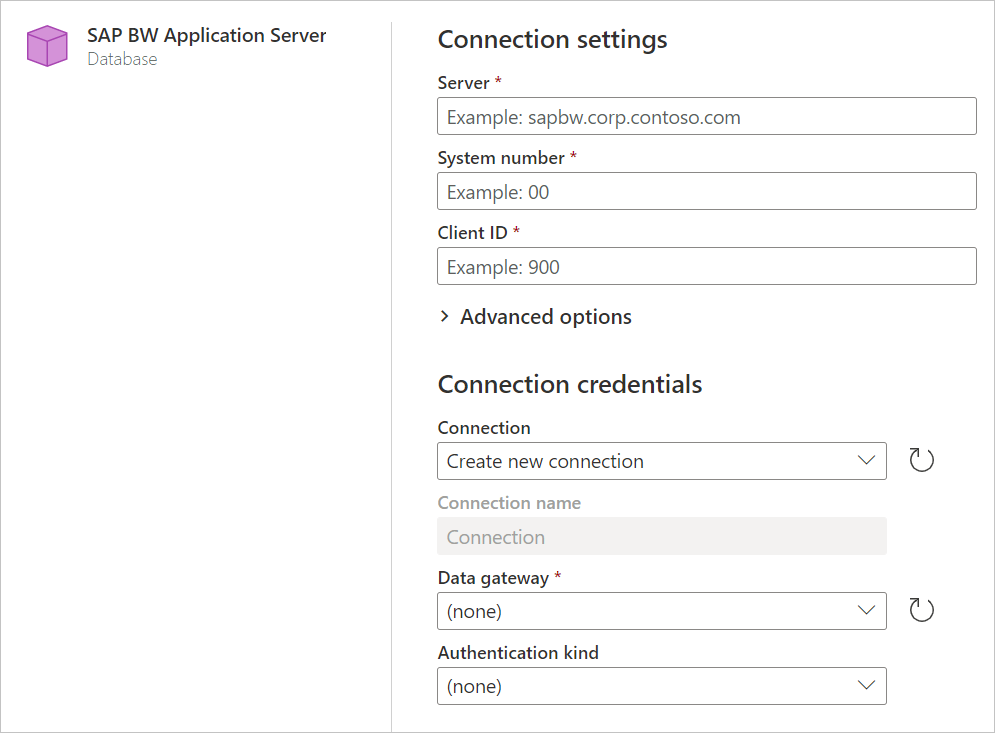
Anda juga dapat memilih dari sekumpulan opsi tingkat lanjut untuk menyempurnakan kueri Anda.
Pilih Berikutnya untuk menyambungkan.
Dari kotak dialog Navigator , pilih item yang ingin Anda gunakan. Saat Anda memilih satu atau beberapa item dari server, kotak dialog Navigator membuat pratinjau tabel output. Untuk informasi selengkapnya tentang menavigasi objek kueri Server Aplikasi SAP BW di Power Query, buka Menavigasi objek kueri.
Dari kotak dialog Navigator, Anda bisa mengubah data di Editor Power Query dengan memilih Transformasi Data.
Koneksi menggunakan string router
Router SAP adalah program SAP yang bertindak sebagai stasiun perantara (proksi) dalam koneksi jaringan antara sistem SAP, atau antara sistem SAP dan jaringan eksternal. Router SAP mengontrol akses ke jaringan Anda, dan, dengan demikian, adalah peningkatan yang berguna untuk sistem firewall (filter port) yang ada. Secara figuratif, firewall membentuk "dinding" yang tidak dapat ditembus di sekitar jaringan Anda. Namun, karena beberapa koneksi perlu menembus dinding ini, "gerbang" harus dibuat di firewall. Router SAP mengasumsikan kontrol gerbang ini. Singkatnya, router SAP memberi Anda sarana untuk mengontrol akses ke sistem SAP Anda.
String router di Power Query
Untuk membuat koneksi ke sistem SAP BW melalui router SAP, Anda dapat menggunakan string router sebagai pengganti nama server di pengaturan koneksi Power Query.
Sintaks yang digunakan untuk string router adalah:
<SAP router 1><SAP router 2>.....<SAP router n><destination : application server>
Mana:
<SAP router>=/H/<sap router host name>/S/<sap router port><destination> = /H/<application server host name>/S/<application server port or service name>
Catatan
/S/<port> dapat dihilangkan jika port adalah port default (3299).
Tabel berikut berisi contoh beberapa string router.
| Tujuan | Contoh | String router |
|---|---|---|
| Server Aplikasi | FQDN untuk server aplikasi | /H/saprouter-maq/S/3299/H/bwmpas.mycompany.com/S/3214 |
| Server Aplikasi | Port Router SAP disediakan | /H/saprouter-maq/S/3299/H/bwmpas/S/3214 |
| Server Aplikasi | Port Router SAP dihilangkan | /H/10.11.23.33/H/bwmpas/S/3214 |
Pertimbangan
String router dapat mencakup kata sandi, diawali oleh
/P/atau/W/. Kata sandi tidak didukung dalam string router Power Query karena ini bisa tidak aman. Menggunakan kata sandi akan mengakibatkan kesalahan.String router juga memungkinkan penggunaan nama sistem SAP simbolis, diawali dengan
/R/. Jenis string ini tidak didukung di Power Query.Di Power Query, Anda dapat menggunakan sintaks "string router" untuk menentukan port kustom, sehingga string router dengan satu stasiun diizinkan. String router kemudian dapat diidentifikasi sebagai dimulai dengan
/H/atau/M/. Input lain diasumsikan sebagai nama server/alamat IP.
Langkah berikutnya
Saran dan Komentar
Segera hadir: Sepanjang tahun 2024 kami akan menghentikan penggunaan GitHub Issues sebagai mekanisme umpan balik untuk konten dan menggantinya dengan sistem umpan balik baru. Untuk mengetahui informasi selengkapnya, lihat: https://aka.ms/ContentUserFeedback.
Kirim dan lihat umpan balik untuk